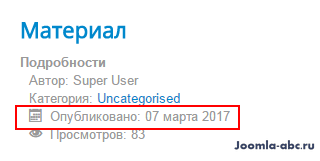Установка поиска yandex на сайт Joomla. Поиск яндекс joomla
Joomla 3.8 - Яндекс поиск
Доброго дня!
Сегодня я расскажу самый простой способ как прикрутить к сайту поиск от яндекса. Думаю что подойдет для любой версии, в joomla 2.5 и joomla 3.8 работает точно.
Начнем:
Шаг 1. Заходим в гости к яндексу https://site.yandex.ru/searches/ , добавляем поиск. Заполняем все что необходимо заполнить, в поле область поиска добавляем свой сайт. Может быть что придется подтвердить права в яндекс вебмастере, я каждый новый сайт добавляю туда по умолчанию.

Шаг 2. Выбираем дизайн, цвета, с кнопкой или без.
Шаг 3. Результаты поиска. Я рассматриваю только такой вариант: Показывать результаты на моей странице:
Теперь создаем пустой материал с любым текстом в joomla - это будет страница на которой отображается поисковые результаты.
Сохраняем и смотрим его id.
В моем случаего его id 27.
Теперь вводим ссылку в поле Показывать результаты на моей странице:
http://lite-blog.ru/index.php?option=com_content&view=article&id=27
где 27, это id вашей страницы.
ШАГ 4. Настраиваем необходимое
Шаг 5. Код для вставки на сайт
Если все сделано правильно перед вами будет два поля с кодами.
1. Это сама форма поиска , окошко куда пользователь вводит запрос. - его необходимо разместить там где будет поиск. Возможно кто-то разместит в модуле html код - но joomla будет успешно резать код - это тоже можно настроить. Мне проще вставить форму поиска в сам шаблон:
templates/protostar/index.php
рядом или вместо <jdoc:include type="modules" name="position-0" />
2. Это страница с результатами поиска, её необходимо размещать в материале который мы создали. Тут важно что бы joomla не резала наш код. Для этого в админке нужно отключить редактор.
Так же я пользуюсь комментариями от jcomments - у меня они по умолчанию подключены ко всему сайту, т.к. на странице поиска они не нужны, я использую {jcomments off}
Как подключить Яндекс поиск к Joomla
Поиск по сайту от Yandex, 5.0 из 5 основанный на 3 голосах.

Поиск по сайту от Яндекс предлагаемый вашему вниманию, включает в себя плагин и модуль поиска для сайта на CMS Joomla средствами поисковой системы Яндекс.
Обратите внимание, под меню появилась демонстрационная форма поиска от Яндекс. Вы можете посмотреть, как выглядит и работает поиск.Его применение взамен стандартного модуля оправдано там, где применяются сторонние расширения для CMS Joomla, по которым поиск стандартными средствами просто не возможен. Поисковая машина Yandex поможет осуществить поиск по всему контенту. Результаты поисковой выдачи будут отсортированы по релевантности поисковому запросу. Посетители сайта останутся довольны качеством поиска.
Модуль служит для ввода поисковой фразы, а плагин для отображения результатов поиска. Плагин может дублировать функции модуля, при этом необходимость в последнем отпадает.
Страница результатов поиска Яндекс
Изложение будет более понятно, если начать со страницы результатов поисковой выдачи. Создайте материал, в котором поместите код вызова плагина {yasearсh /}.
 Страница результатов поиска Яндекс
Страница результатов поиска Яндекс Запомните адрес полученной страницы. Он вам будет необходим на четвертом шаге задания параметров будущей системы поиска. У меня эта страница имеет адрес http://e-kzn.ru/joomla/poisk/demo-poisk-ot-yandex.html
Для организации поиска по сайту от Яндекс для Joomla 1.5 есть некоторые отличия.
Код поисковой системы для вставки на сайт
Теперь нам необходимо сгенерировать код для вставки на сайт. Зайдите под своим логином в Яндекс. Пройдите несколько экранов, изображенных на следующих трех картинках.
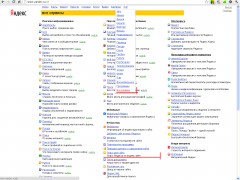 Яндекс.Все сервисы
Яндекс.Все сервисы 
 Яндекс.Поиск для сайта
Яндекс.Поиск для сайта Параметры будущей системы поиска
1 Название поиска. 2 Область поиска (сайты, на которых будет осуществляться поиск). Яндекс.Параметры будущей системы поиска 3 Определите вид формы поиска. Вероятнее всего вам необходима форма без фона и с кнопкой в виде картинки.
Яндекс.Параметры будущей системы поиска 3 Определите вид формы поиска. Вероятнее всего вам необходима форма без фона и с кнопкой в виде картинки. 
 Яндекс.Результаты поиска 5 Определитесь, нужны ли вам поисковые подсказки.
Яндекс.Результаты поиска 5 Определитесь, нужны ли вам поисковые подсказки.  Яндекс.Поисковые подсказки 6 Получаем код для вставки на сайт и запоминаем его.
Яндекс.Поисковые подсказки 6 Получаем код для вставки на сайт и запоминаем его.  Яндекс.Код для вставки на сайт
Яндекс.Код для вставки на сайт Модуль поиска YaSearch
Установка модуля стандартна, после установки необходимо его озаглавить, опубликовать в нужную позицию и ввести код поисковой формы, полученный на предыдущем этапе. Скачать модуль можно в конце этой статьи.
 Модуль поиска от Яндекс
Модуль поиска от Яндекс Плагин результатов поиска YaSearch
Установка плагина стандартна, после установки необходимо его включить и ввести код страницы выдачи. При этом поле кода поисковой формы оставьте пустым.
Если вы не хотите публиковать модуль, а хотите вводить поисковую фразу на странице выдачи (как это сделано и у самого Яндекса), в поле кода поисковой формы введите код поисковой формы.
 Плагин результатов поиска Яндекс
Плагин результатов поиска Яндекс Стилизация формы поиска
Мне не очень понравилось изображение кнопки поиска, я взял другое изображение. Вы можете использовать любой другой рисунок. В коде, который вы только что вставили, я изменил стиль на следующий.
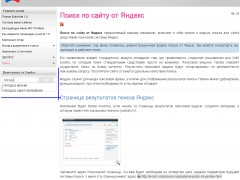 Поисковые подсказки скрыты формой
Поисковые подсказки скрыты формой 
Скачать модуль и плагин поиска по сайту YaSearch
Модуль mod_yasearch.zip Плагин plg_yasearch.zipЕсли вам необходим более простой модуль поиска, вы можете изучить статью «Поиск по сайту от Google».
e-kzn.ru
Быстрая установка поиска Яндекс для Joomla
Здравствуйте друзья.
Самое первое, что нужно это перейти по адресу: http://site.yandex.ru/.
Увидим следующую страницу. Нажимаем «Установить поиск».
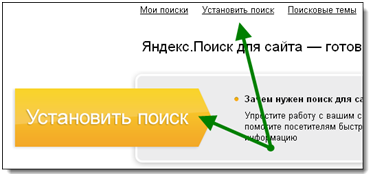
Принимаем пользовательское соглашение.

Называем поиск. Выбираем свой домен, на котором будет размещаться поиск, вписываем адрес почты и переходим ко второму шагу:


Далее нужно выбрать цвет поиска. Чтобы он был максимально дружественным к Вашему сайту, нужно подобрать цвет. Для этого я использую специальное расширение для браузера Chrome – EyeDropper.

Чтобы его скачать переходим в Интернет магазин Chrome. И ищем там по названию «EyeDropper» соответствующее расширение и устанавливаем его.

Сейчас по умолчанию цвет желтый.

Нажимаем кнопку:
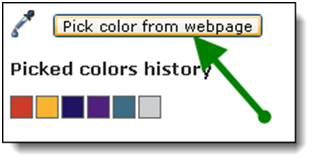
И наводим на нашем сайте на поле цвет которого хотим узнать.
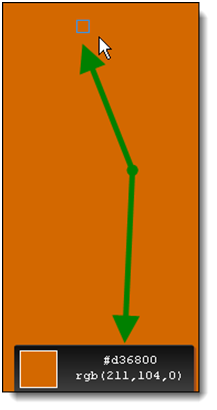
И в палитре видим, какой у него код.
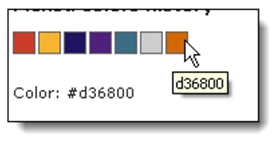
Скопируем этот код в соответствующее поле и выбираем форму поиска. И жмем кнопку далее:
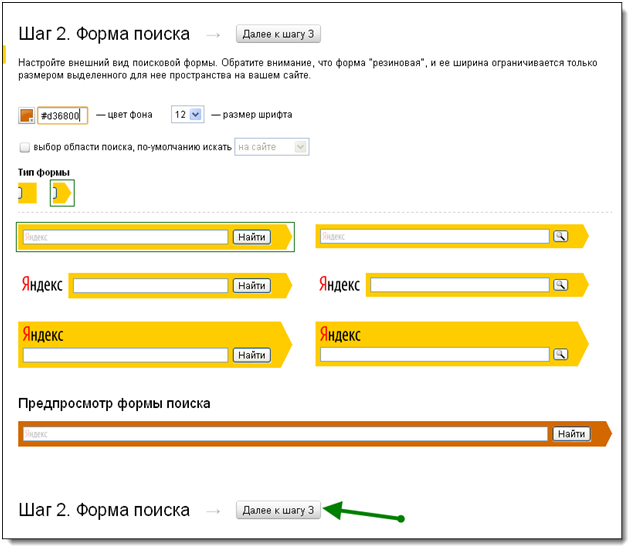
Выбираем где показывать результаты как показано на скриншоте.
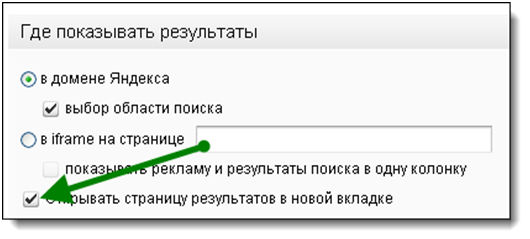
Далее выбираем логотип и прописываем заголовки.

И колонтитулы:
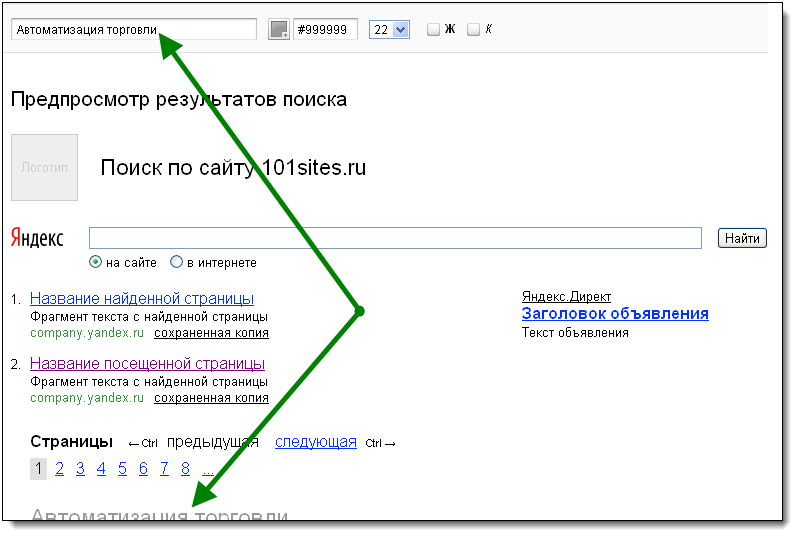
Далее проверяем работу поиска:
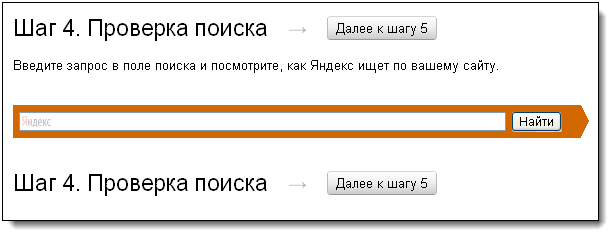
И копируем код для вставки на сайт.

Далее уже вадминке Joomla переходим в «Менеджер модулей».

Создаем новый.

Выбираем тип как на рисунке.
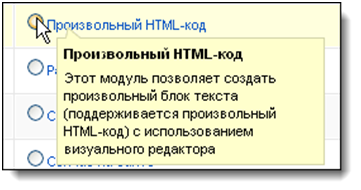
И если мы постараемся вставить этот код через простую вставку html, то у нас ничего не получится.

Нуженспециальный плагин Sourcerer.
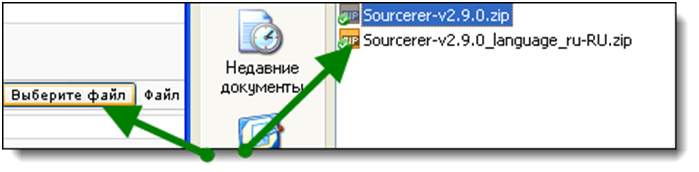
Его можно найти на официальном сайте Joomla. Он бесплатный: http://extensions.joomla.org/extensions/edition/custom-code-in-content/5051

После его установки внизу редакторв появится специальная кнопка для вставки кода.
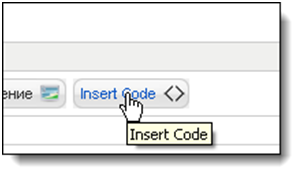
Во всплывающее окно между тегами source, вставляем наш код с яндекса (тот что был там ранее удаляем).
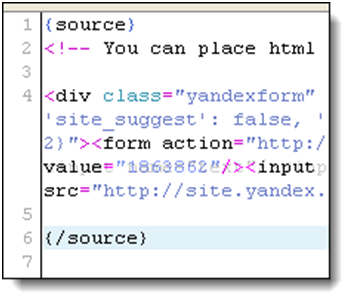
И подтверждаем:
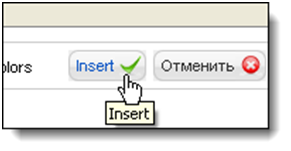
Вот и все! Спасибо за внимание)
joomla-secrets.ru
Яндекс поиск для сайта Joomla

Яндекс поиск на сайте Joomla. Преимущества и недостатки использования сервиса на своем сайте. Настройка внешнего вида и результатов выдачи, подключение сервиса на сайте Joomla.
Прочитав статью, Вы узнаете преимущества и недостатки использования Яндекс поиска на своем сайте. Научитесь устанавливать сервис Яндекс поиска на сайте Joomla. Узнаете, как смотреть статистику поиска по сайту.
Сервис Яндекс.Поиск преимущества и недостатки.
Рассмотрим преимущества использования поискового сервиса на сайте Joomla в замен стандартного:
- Учёт морфологии и лексики языка — это значит, что Яндекс поиск для сайта точно такой же, как обычный поиск т.е. используются все технологии поиска Яндекса. При этом учитываются различные формы слов, ошибки и опечатки а также неправильная раскладка клавиатуры исправляется автоматически;
- Поиск на сайте по синонимам — яндекс поиск для сайта найдет, не только страницы со словами указанными в запросе, но и их синонимы. Это значит, что если пользователь ищет информацию например об игре World of Warcraft, он не обязательно напишет название полностью. Его запрос может выглядеть как [Warcraft], [WoW] или даже [ВоВ]. Но Яндекс поймёт, что нужно человеку, и даст ему верный ответ.
- Поисковые подсказки — при вводе поисковой фразы автоматически выводятся варианты словоформ из которых можно выбрать более подходящую;
- Статистика поисковых запросов — В панели управления сервисом содержится информация о запросах пользователей которая позволяет узнать, что ищут посетители сайта. Данные по статистике запросов обновляется ежедневно. Статистика включает в себя следующую информацию: список поисковых запросов, сколько раз задавали каждый из этих запросов, сколько было показано результатов по каждому запросу, сколько было переходов по результатам поиска. Данная информация поможет понять, какие разделы сайта нуждаются в улучшении.
- Ускоренная индексация сайта — так же в сети можно найти мнение специалистов которые утверждают, что при наличии установленного Яндекс поиска, ускоряется индексация сайта. Это утверждение требует проверки.
Теперь рассмотрим недостатки:
- Поиск не ваш — вся мощь поисковой системы находится не у вас т.е. не на вашем ресурсе;
- Непрофессиональность — по наличию поиска с использованием внешнего сервиса, может возникнуть некоторое недоверие к разработчику сайта, но в большинстве случаев этот недостаток несущественен.
- Ожидание индексации — Если у сайта маленькая посещаемость, то индексация страниц сайта происходит медленно и придется ждать очень долго пока все страницы сайта будут проиндексированы. Поэтому пока страницы сайта не будут проиндексированы, они не будут выдаваться при поиске. В связи с этим может получиться так, что пользователи не смогут найти нужной информации.
Добавление и настройка Яндекс.Поиска.
Если у вас есть учетная запись Яндекс, то входим. Если нет, то регистрируемся. Процесс регистрации описывать не буду, так как процесс простой и интуитивно понятный. В любом случае каждый веб разработчик просто обязан зарегистрироваться, что бы в дальнейшем пользоваться полезными сервисами которые предоставляет Яндекс.
После того как вошли в свой аккаунт, переходим по ссылке site.yandex.ru читаем все что написано на странице и жмем на кнопку Установить поиск .

Переходим в раздел, где в будущем будут находится все настроенные поиски, для ваших сайтов. Сейчас этот список пуст. Что бы добавить поиск, жмем на кнопку Добавить поиск .

Открывается страница настройки. Вводим название создаваемого поиска, так что бы это наименование было понятно вам и не создавало путаницы при добавлении других поисков для сайтов. Пример можно посмотреть на картинке ниже.

На этой же странице, чуть ниже в разделе «Область поиска» жмем на кнопку Добавить и в открывшемся окне «Добавление сайтов и исключений» в поле «Сайты» добавляем ссылку на свой сайт. Затем жмем кнопку в нижней части окна Добавить .

Остается добавить почтовый адрес для уведомлений. Это может быть полезно, если при индексации возникают ошибки. После ввода все данных находим сверху кнопку Далее к шагу 2 и переходим к настройке внешнего вида.

Обратите внимание, что подтверждение сайта происходит через Яндекс.Вебмастер: webmaster.yandex.ru требуется регистрация в Яндекс. Ссылка ведет на сервис Яндекс.Вебмастер, это основной сервис Яндекса по работе с сайтами и их индексированию. Вы можете перейти на него и из поиска, просто задав одноименный запрос.
Настраиваем форму поиска. Подберите цвета и внешний вид области поиска в соответствии с дизайном сайта. Затем жмем на кнопку Далее к шагу 3 на котором сделаете более тонкую настройку поиска.

Просматриваете все настройки и настраиваете под свои потребности. В большинстве случаев все настройки можно оставить как есть. Единственное советую поставить галочку «Открывать страницу результатов в отдельной вкладке», в разделе «Где показывать результаты». Это нужно что бы посетители не «покидали» ваш сайт. Затем жмем на кнопку Далее к шагу 4 на котором можно проверить поиск.

После проверки переходим к пятому шагу, на котором формируется код для вставки на сайт. Копируем код в буфер обмена и переходим в административную панель вашего сайта Joomla.

Установка Яндекс.Поиска на сайте Joomla.
В административной панели Joomla, переходим в раздел модулей и создаем модуль «HTML-код» и вставляем в него скопированный код. Даем название модулю, определяем его позиции, отображение заголовка затем включаем публикацию. Сохраняем и закрываем форму модуля.

На этом настройка и подключение кода Яндекс.Поиска закончена. Проверяем как отображается модуль.

Проверяем работу модуля. Вводим поисковую фразу и проверяем результат выдачи.
 Обратите внимание, что данные для статистики поисков могут появляться с задержкой в 1-2 дня.
Обратите внимание, что данные для статистики поисков могут появляться с задержкой в 1-2 дня. В начале страницы находится форма поиска. Проверьте работу сервиса, введите поисковую фразу и посмотрите результат.Надеюсь, что статья была полезная и вы захотите поэкспериментировать с этим сервисом.Желаю вам творческих успехов!
В начале страницы находится форма поиска. Проверьте работу сервиса, введите поисковую фразу и посмотрите результат.Надеюсь, что статья была полезная и вы захотите поэкспериментировать с этим сервисом.Желаю вам творческих успехов! joomlaissimple.ru
|
Yandex Sitesearch Pinger - официальная разработка компании Яндекс, предназначенная для ускорения индексации новых материалов на сайте. Яндекс.Поиск для сайта – простое решение для организации поиска, которое позволяет сделать на сайте качественный поиск с поисковыми подсказками, уточнениями и другими возможностями. Для работы поиска по сайту необходимо, чтобы сайт был проиндексирован Яндексом. Роботы Яндекса самостоятельно индексируют сайт. Однако, помимо основного индекса, при поиске по сайту используется дополнительный индекс, специально построенный для сайта. Повысить приоритет индексирования некоторых страниц вашего сайта можно с помощью плагина для Joomla, который может отсылать запросы на индексацию автоматически. Плагин, установленный в Joomla, отслеживает изменения на сайте и генерирует запросы на индексацию при создании или изменении документов, что позволяет сделать результаты поиска полнее и свежее. Также стоить всегда помнить, что для успешного продвижения сайта и привлечения целевой аудитории, рекомендуется регулярно проводить комплексный анализ сайта бесплатно, который сможет предоставить полный отчет о проделанной работе над оптимизацией интернет ресурса. Подробная инструкция по установке и настройке плагина: http://help.yandex.ru/site/?id=1125171 Там же по ссылке есть несколько иллюстраций из процесса установки плагина. Ссылка на сам сервис: http://site.yandex.ru
|
joomla-master.org
Как добавить сайт Joomla в поисковые системы

Одним из самых важных шагов, который вы должны сделать сразу после того, как оптимизировали ваш сайт на Joomla для поисковых систем, это сообщить поисковым системам о своем сайте и добавить его в них. Поисковики, вероятно, найдут и проиндексируют ваш сайт рано или поздно, но если вы добавите его самостоятельно, то, безусловно, ускорите процесс.
В этом уроке я предоставлю вам Краткое руководство о том, как добавить свой сайт на Joomla в поисковые системы, сосредоточив внимание на 3 гигантских поисковиках: Google, Яндекс, Mail.ru и Bing.
Вы можете добавить свой сайт с помощью инструментов Google для веб-мастеров (не забудьте заранее войти в свой аккаунт Google). Вставьте URL сайта в поле. Введите капчу (а точнее нажмите кнопку), и нажмите кнопку Отправить запрос.
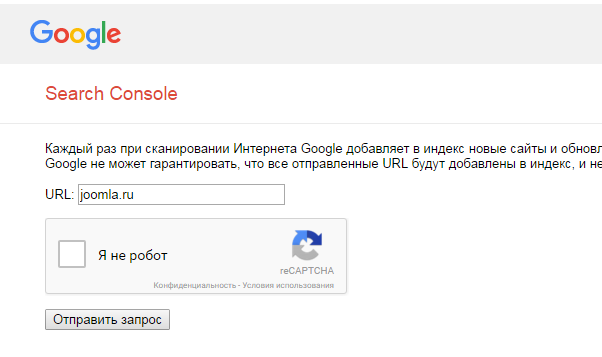
Вы получите подтверждающее сообщение: “Ваш запрос был получен и будет обработан в ближайшее время.
Вот и все! Было просто, не правда ли? :)
Яндекс
Откройте данную страницу.
Здесь схема добавления точно такая же, как и в Google.
Вам необходимо ввести адрес сайта, капчу и отправить запрос.
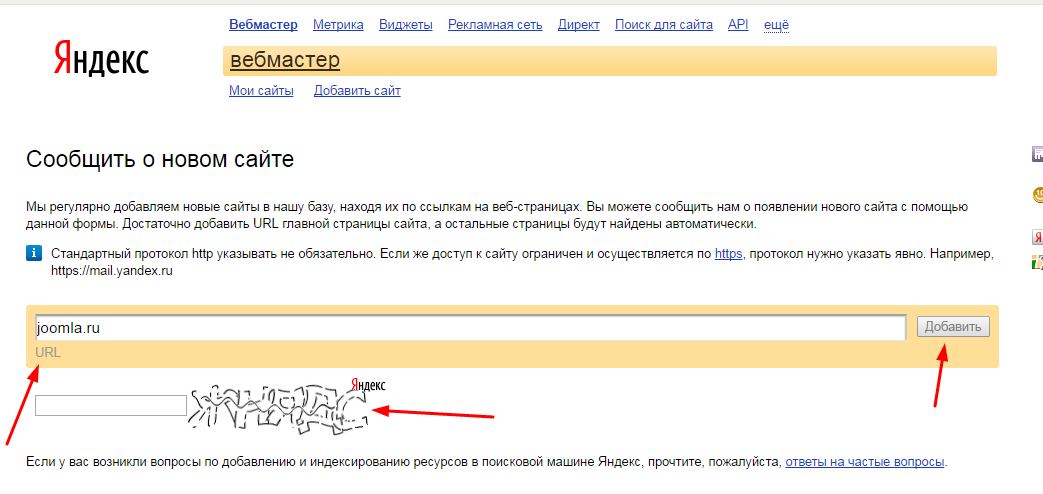 После этого вы увидите новое сообщение: “Адрес адресвведенногосайта.ру успешно добавлен. По мере обхода робота он будет проиндексирован и станет доступным для поиска.”
После этого вы увидите новое сообщение: “Адрес адресвведенногосайта.ру успешно добавлен. По мере обхода робота он будет проиндексирован и станет доступным для поиска.”
Мail.ru
Откройте данную страницу.

Собственно говоря, ничего нового :) Вставьте ссылку, нажмите на подтверждение того, что вы человек и отправьте запрос. Вот и все!
Bing
Откройте данную страницу
Теперь повторим те же самые действия с Bing :)

В конце получим ответ:
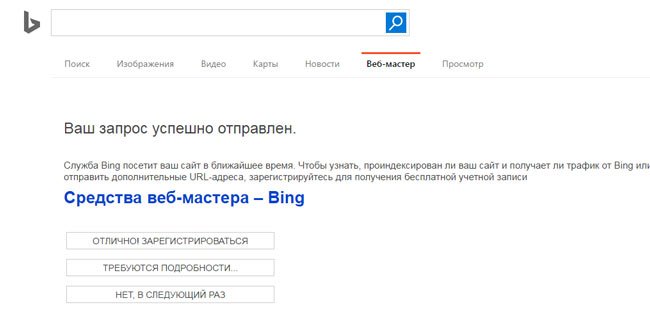
Ваш запрос успешно отправлен.
Служба Bing посетит ваш сайт в ближайшее время. Чтобы узнать, проиндексирован ли ваш сайт и получает ли трафик от Bing или чтобы отправить дополнительные URL-адреса, зарегистрируйтесь для получения бесплатной учетной записи
На самом деле, Google и Яндекс - два доминирующих гиганта с точки зрения поисковых систем, и большинство Ваших потенциальных клиентов будут искать что-либо в интернете через эти сайты. Но если вы хотите, чтобы ваш сайт на Joomla был представлен в большем количестве поисковых систем, или если вы просто не хотите добавлять сайт в разные поисковики по одному вручную, вы можете использовать сторонние системы регистрации в поисковых каталогах, которые зарегистрируют сайт за вас. Хорошим примером может быть Addme.com. Вставьте URL-адрес вашего сайта в поле и нажмите кнопку Отправить.
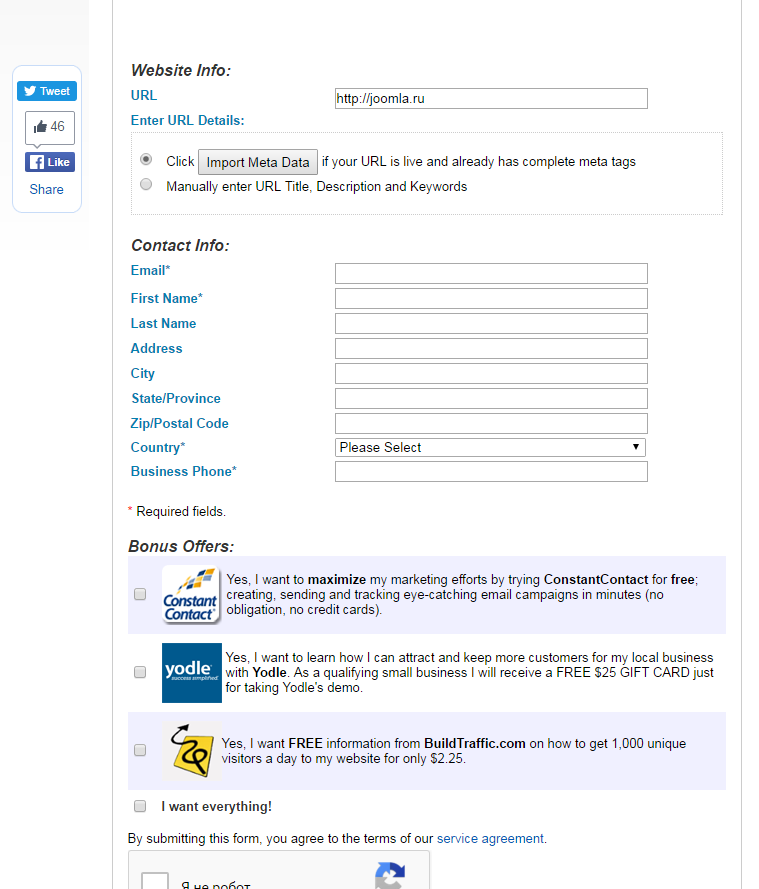
Вы будете перенаправлены на страницу для заполнения формы по вашему сайту и контактной информации.
Сервис представит ваш сайт в 20+ поисковых систем, включая Google, Scrub the Web, Bigfinder, Fyber Search, ExactSeek, InfoTiger, FocusLook, WalHello, Jayde, EntireWeb, Mixcat, SearchSight,WhatuSeek, e-SiteSecrets, Tower Search, Burf, Feedplex, Active Search Results, Anoox, и GhetoSearch.
Конечно, вы можете использовать другие сторонние сервисы регистрации, которые сделают работу за вас, но вы также должны знать, что многие из этих сервисов выполняют задания криво и неполность. Кроме того, сайты, которые представлены одновременно в слишком большом количестве поисковиков, рискуют быть забаненным.
P.S. не забывайте о метриках! Об этом в этой статье!
Будьте аккуратны! Удачи вам, друзья! :)
joomla.ru